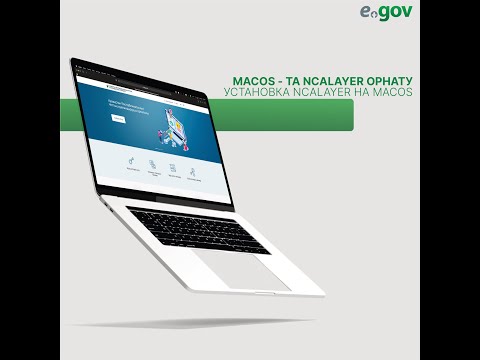Google Gmail -дің көптеген жаңа мүмкіндіктері бар қайта өңделген нұсқасын шығарды. Бұл wikiHow мақаласы дәл қазір жаңа Gmail қосуға көмектеседі!

Қадам 1. Gmail -ге кіріңізWww.gmail.com веб -шолғышында ашыңыз және егер сіз мұны әлі жасамаған болсаңыз, Google есептік жазбаңызбен кіріңіз. Егер сізде Gmail тіркелгісі болмаса, оны тегін жасаңыз. Gmail тіркелгісін қалай жасау керектігін қараңыз
Қадам 2. Беттің жоғарғы оң жағындағы беріліс белгішесін (⚙) басыңызМұны жасағаннан кейін сіз ашылмалы мәзірді көресіз. 
Қадам 3. Ашылмалы мәзірден Жаңа Gmail пәрменін таңдаңыз пәрменін таңдаңызТүймесін басыңыз Келесі және ЖАРАЙДЫ МА Gmail-дің соңғы интерфейсін көру үшін қалқымалы экрандағы түймешікті басыңыз. Егер сіз опцияны көре алмасаңыз, кейінірек қайта тексеріңіз; Google мұны әлі де қолданушыларға таратады. 
Қадам 4. Gmail жаңа нұсқасын пайдаланыңызЕскі нұсқаны қайтару үшін Параметрлер (беріліс) белгішесін басып, таңдаңыз Классикалық Gmail -ге оралыңыз мәзірден. Міне бітті! Ұсынылған:Direct X нұсқасын қалай тексеруге болады: 9 қадам (суреттермен)
DirectX - бұл музыка мен бейне ойнатқыштар сияқты мультимедиялық бағдарламалармен сөйлесуге арналған қолданбалы бағдарламалау интерфейстері отбасының Microsoft корпорациясының атауы. DirectX тобына Direct3d, DirectMusic және DirectPlay кіреді және «X» жеке бағдарламаның атын білдіреді. Жаңа құрылғыны iTunes -ке қалай қосуға болады: 9 қадам (суреттермен)
iTunes - бұл медиа кітапхана және синхрондау бағдарламасы, бұл iPhone, iPad және iPod сияқты iOS құрылғыларында қолдануға арналған. Windows немесе OS X көмегімен медиа мазмұнын iOS құрылғысымен жылдам синхрондауға болады. ITunes -ке жаңа құрылғыны қосу музыканы, фильмдерді және т. PowerPoint -те жаңа слайдты қалай қосуға болады: 7 қадам (суреттермен)
Бұл wikiHow сізге PowerPoint презентациясына жаңа слайд қосуды үйретеді. PowerPoint -те жаңа слайд қосу өте қарапайым, бірақ нақты процесс Mac немесе компьютерді пайдаланатындығыңызға байланысты. Қалай болғанда да, біз сізді жабамыз! Төмендегі қадамдар сізге не істеу керектігін көрсетеді. WordPress -те жаңа жазбаны қалай қосуға болады: 11 қадам (суреттермен)
WordPress - 2003 жылы құрылған танымал блог -платформа, содан бері миллиондаған қолданушыларды қамтыды. Оның шаблон жүйесі блогерлерге өз блогының тақырыбын таңдауға және мазмұнды формалар арқылы жіберуге мүмкіндік береді. Бұл блог жазуға ыңғайлы және тиімді жүйе. Excel -ге жаңа қойынды қалай қосуға болады: 15 қадам (суреттермен)
Деректерді бөлек, бірақ оларға қол жеткізу мен сілтеме жасау үшін Excel -де «Жұмыс парақтары» деп аталатын қойындыларды қосуға болады. Excel бағдарламасы сізді бір парақтан бастайды (егер сіз 2007 -ді қолдансаңыз, үшеу), бірақ сіз қалағаныңызша қосымша парақтарды қоса аласыз. |